“บุคคลนี้ไม่พร้อมใช้งานบน Messenger” หมายความว่าอย่างไร

เรียนรู้เกี่ยวกับสถานการณ์ที่คุณอาจได้รับข้อความ “บุคคลนี้ไม่พร้อมใช้งานบน Messenger” และวิธีการแก้ไขกับคำแนะนำที่มีประโยชน์สำหรับผู้ใช้งาน Messenger
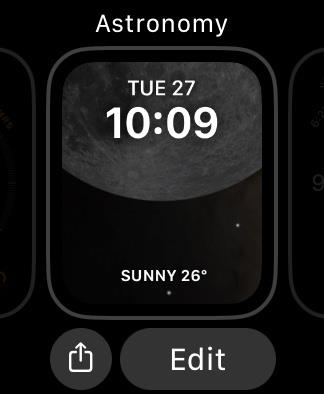
เคล็ดลับด่วน
หนึ่งในเหตุผลหลักที่ Apple Watch ของคุณมาพร้อมกับคุณสมบัติที่ช่วยให้คุณเปลี่ยนหน้าปัดนาฬิกาได้อย่างรวดเร็วโดยการปัดจากขอบซ้ายหรือขวาของหน้าจอ
หากต้องการปิดคุณสมบัตินี้ ให้เปิด แอป การตั้งค่าบนApple Watch ของคุณ แล้วแตะที่นาฬิกาปิดการสลับข้าง การปัดเพื่อ เปลี่ยนหน้าปัด
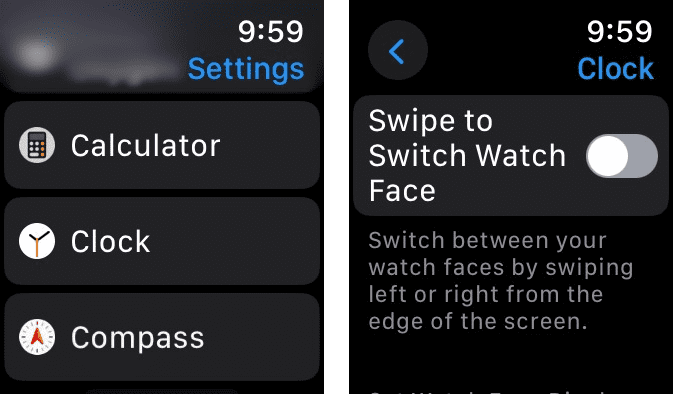
คุณสามารถลบหน้าปัดนาฬิกาเพิ่มเติมและเก็บเฉพาะหน้าปัดที่คุณต้องการใช้เท่านั้น ด้วยวิธีนี้แม้ว่าคุณจะปัดนิ้วโดยไม่ตั้งใจ ก็จะไม่มีอะไรเกิดขึ้นกับหน้าปัดนาฬิกาเนื่องจากไม่มีหน้าปัดนาฬิกาอื่นๆ อยู่
ขั้นตอนที่ 1: แตะหน้าปัดนาฬิกาปัจจุบันค้างไว้จนกว่านาฬิกาจะสั่นหรือคุณเห็น ปุ่ม แก้ไขที่ด้านล่าง
ขั้นตอนที่ 2:จากนั้นปัดขึ้นบนหน้าปัดนาฬิกาแล้วกดปุ่มลบในทำนองเดียวกัน ให้ลบหน้าปัดนาฬิกาอื่นๆ ออก
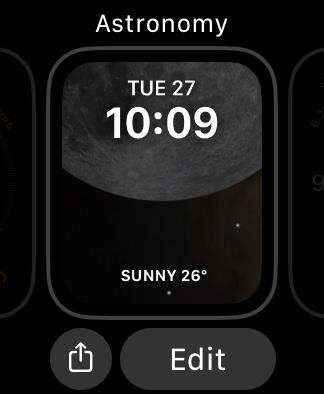
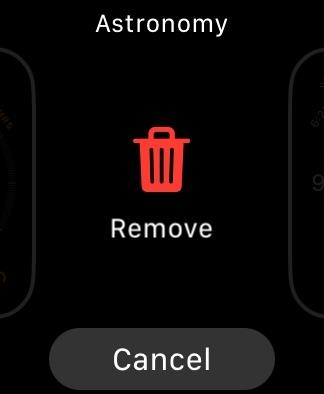
เคล็ดลับ : เรียนรู้วิธีสร้างหน้าปัดนาฬิกาแบบกำหนดเองสำหรับ Apple Watch
อีกวิธีในการหยุดการสัมผัสโดยไม่ตั้งใจคือเปิดใช้งานการล็อคน้ำบน Apple Watch ของคุณ เมื่อเปิดใช้งาน Apple Watch ของคุณจะไม่ตอบสนองต่อการแตะหรือท่าทางใดๆ ดังนั้น จึงทำให้หน้าปัดนาฬิกาของคุณไม่เสียหาย
หากต้องการเปิดใช้งาน Water Lock จากนาฬิกา ให้ปัดขึ้นหรือกดปุ่มเปิดปิด (watchOS 10 ขึ้นไป) เพื่อเปิดศูนย์ควบคุมบนนาฬิกาของคุณ แตะที่ ไอคอน หยดน้ำเพื่อเปิดใช้งาน เมื่อเปิดใช้งานแล้ว คุณจะเห็นไอคอนรูปหยดน้ำบนหน้าปัดนาฬิกา
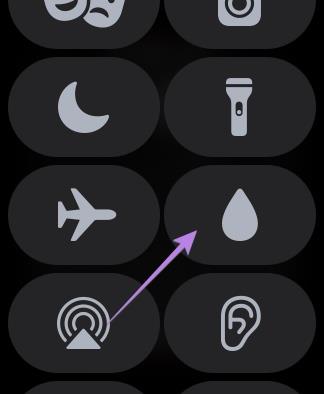
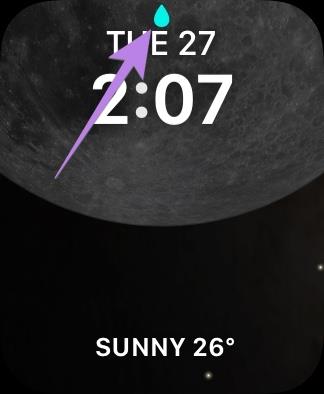
หากต้องการปิด Water Lock ให้กด Digital Crown ค้างไว้จนกว่านาฬิกาของคุณจะเริ่มส่งเสียงบี๊บ คุณจะได้รับข้อความเตือนให้นำน้ำออก ไม่ต้องสนใจ แล้วกด Digital Crown อีกครั้งเพื่อหยุดเสียง
หากคุณใช้หน้าปัดนาฬิการูปภาพหรือแนวตั้งที่มีรูปภาพหลายรูป การแตะง่ายๆ บนหน้าปัดนาฬิกาจะเปลี่ยนหน้าปัดเป็นรูปภาพอื่น
ขั้นตอนที่ 1:เปิดแอพ Watchบน iPhone ของคุณ แตะที่ หน้าปัด รูปถ่ายหรือแนวตั้งใต้ส่วนใบหน้าของฉัน
ขั้นตอนที่ 2 : แตะที่ ตัวเลือก จำนวนรูปภาพใต้ป้ายกำกับรูปภาพ
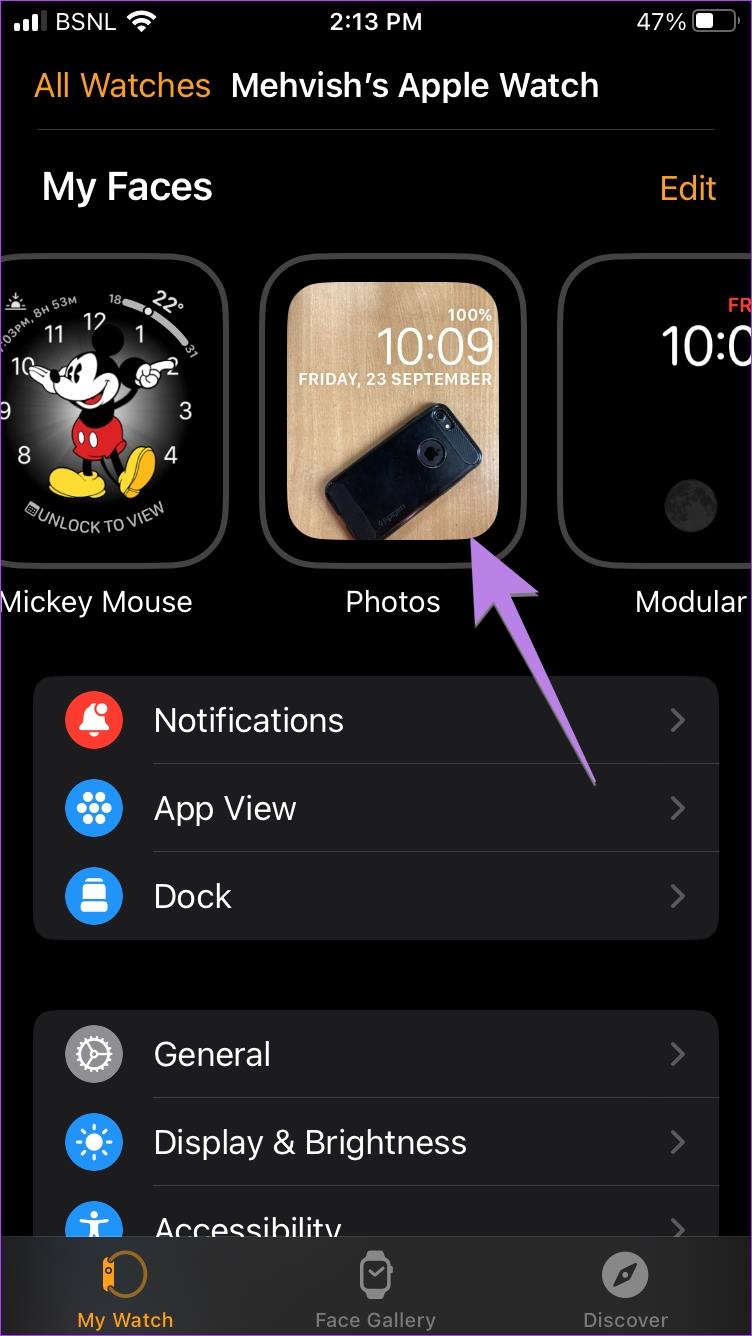
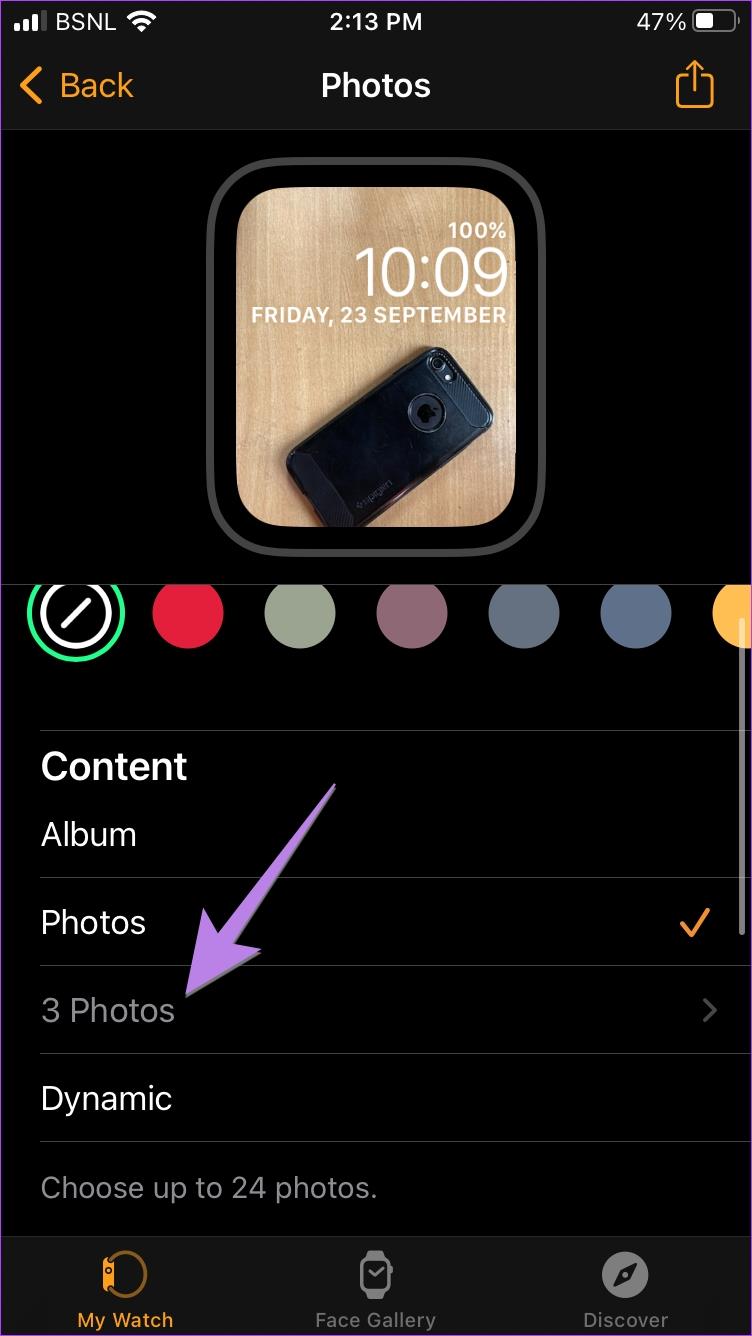
ขั้นตอนที่ 3:แตะเลือกที่ด้านบนแล้วแตะรูปภาพที่คุณต้องการลบ กดที่ไอคอนถังขยะไม่ต้องกังวลรูปภาพจะไม่ถูกลบออกจาก iPhone ของคุณ พวกเขาจะถูกลบออกจากหน้าปัดนาฬิกาเท่านั้น
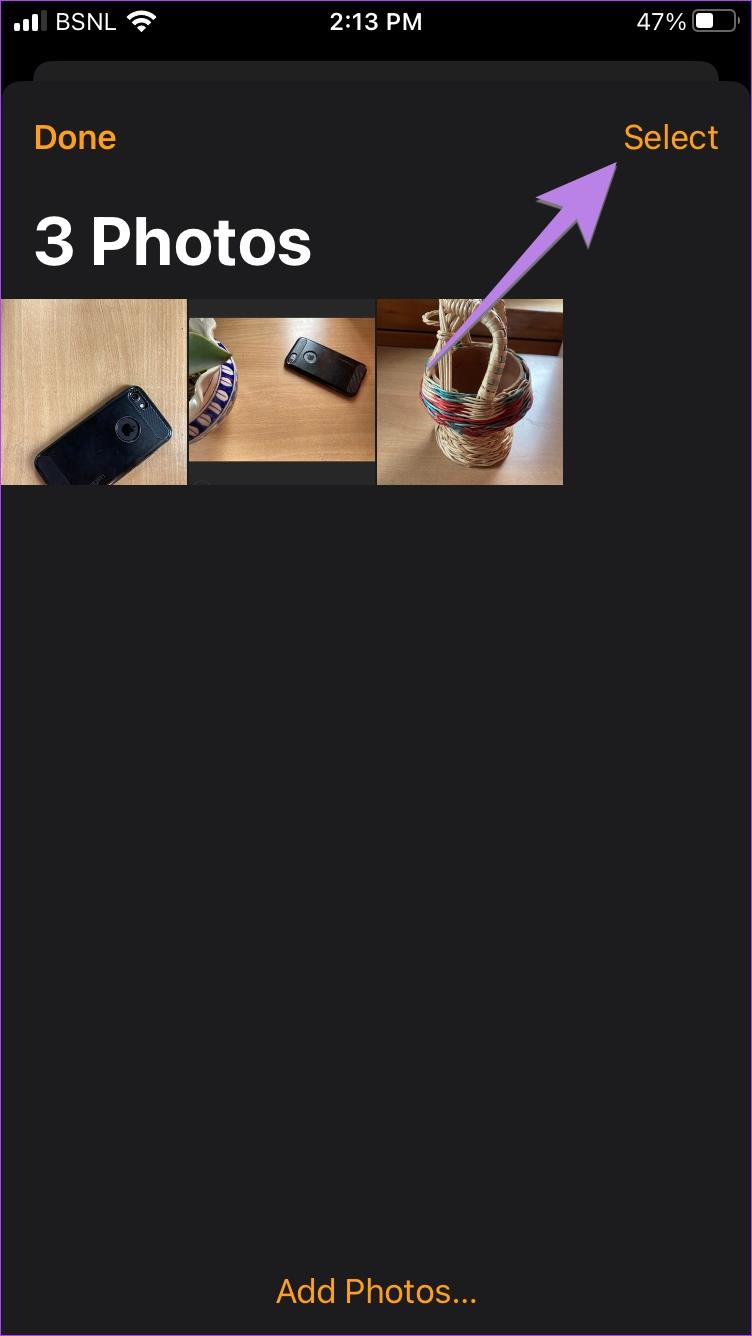
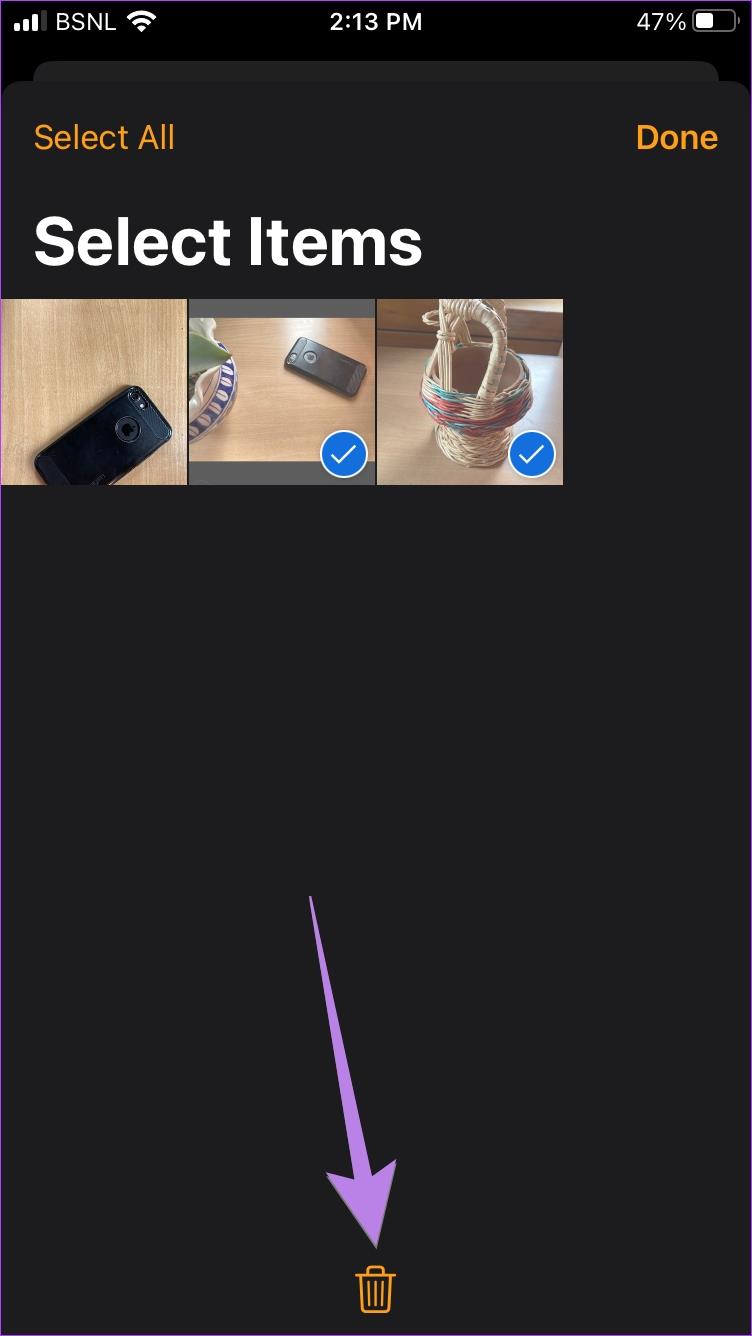
หมายเหตุ:หากคุณได้รับรูปภาพจากอัลบั้มหรือรูปภาพไดนามิก คุณจะต้องปิดการใช้งานเหล่านั้นและสลับไปที่หน้าปัดนาฬิการูปภาพเดียวโดยแตะที่รูปภาพ
หากมีการทำงานอัตโนมัติในแอพคำสั่งลัดที่เปลี่ยนหน้าปัดนาฬิกาตามเวลา สถานที่ หรือสถานการณ์อื่น ๆ ต่อไปนี้เป็นวิธีปิดใช้งาน
ขั้นตอนที่ 1:เปิด แอป ทางลัดบน iPhone ของคุณ แตะที่ แท็บ อัตโนมัติที่ด้านล่าง มองหาระบบอัตโนมัติที่มีหน้าปัดนาฬิกา หากคุณเห็นให้แตะที่มัน
ขั้นตอนที่ 2 : ตรวจสอบเงื่อนไขของระบบอัตโนมัติ หากมีข้อความว่าSet watch faceใต้ส่วน Do ให้ปิดสวิตช์ข้าง Enable this Automation แล้วกด ปุ่ม Doneที่ด้านบน
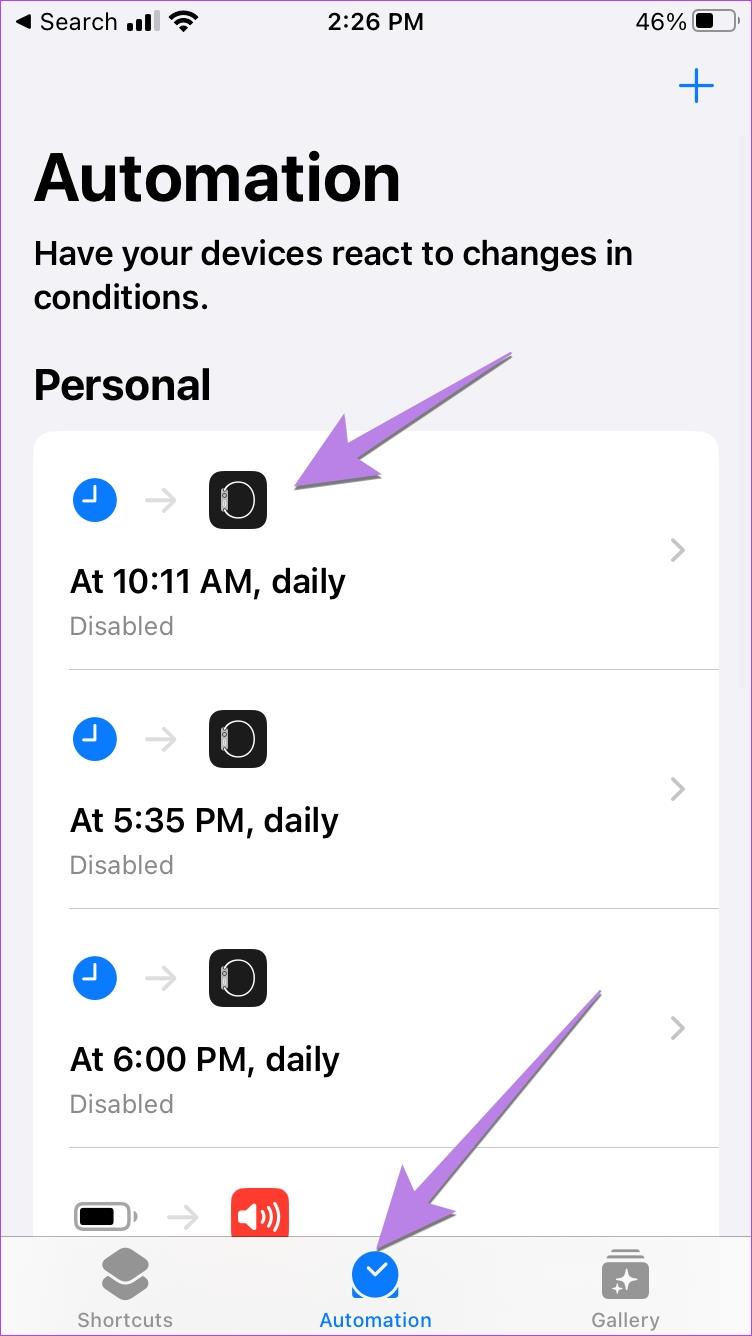
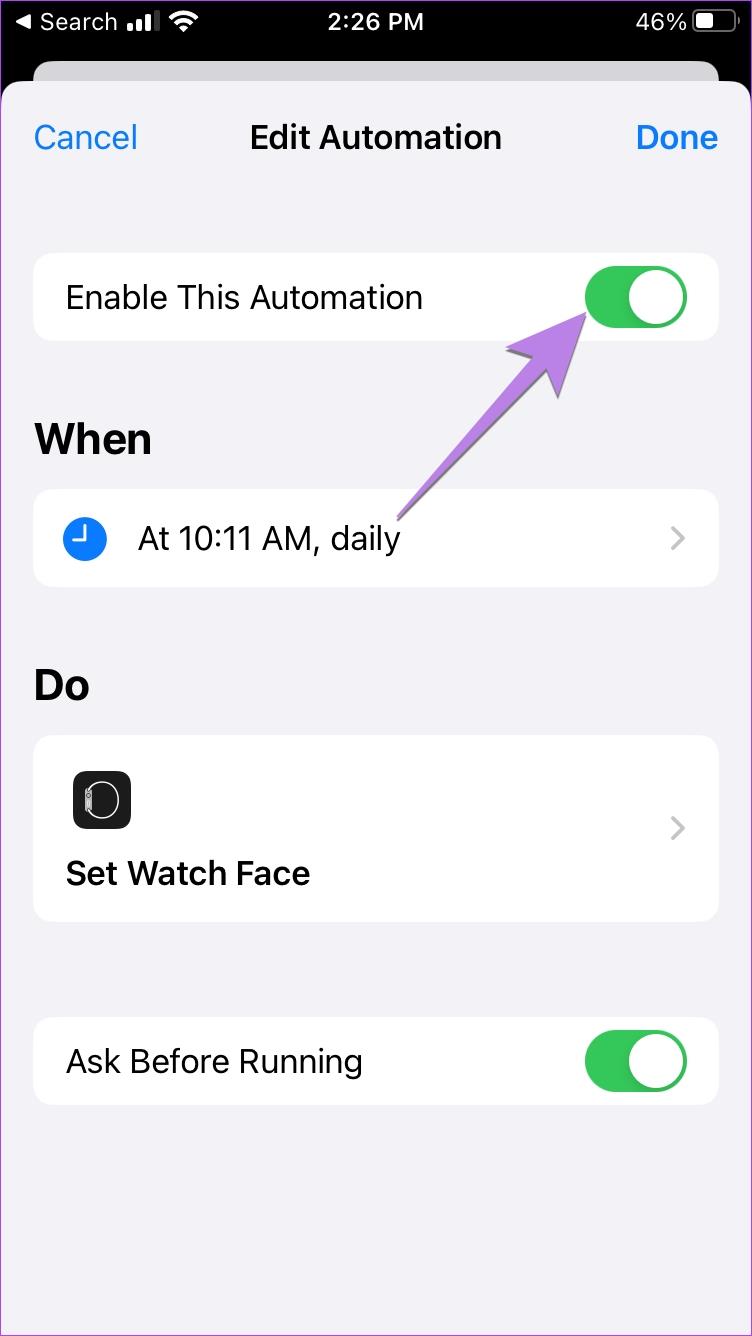
หากมีโหมดโฟกัสที่ได้รับการกำหนดค่าให้เปลี่ยนหน้าปัดนาฬิกาบน Apple Watch ของคุณเมื่อเปิดใช้งาน ต่อไปนี้คือวิธีที่คุณสามารถปิดใช้งานได้
ขั้นตอนที่ 1:เปิดการตั้งค่าบน iPhone ของคุณ ไปที่โฟกัสแล้วแตะแต่ละโหมดโฟกัส
ขั้นตอนที่ 3:เลื่อนลงไปที่ส่วนปรับแต่งหน้าจอหากคุณเห็นหน้าปัดนาฬิกาในหน้าตัวอย่าง Apple Watch ให้แตะที่ไอคอน (-) ลบบนหน้าปัดนาฬิกา
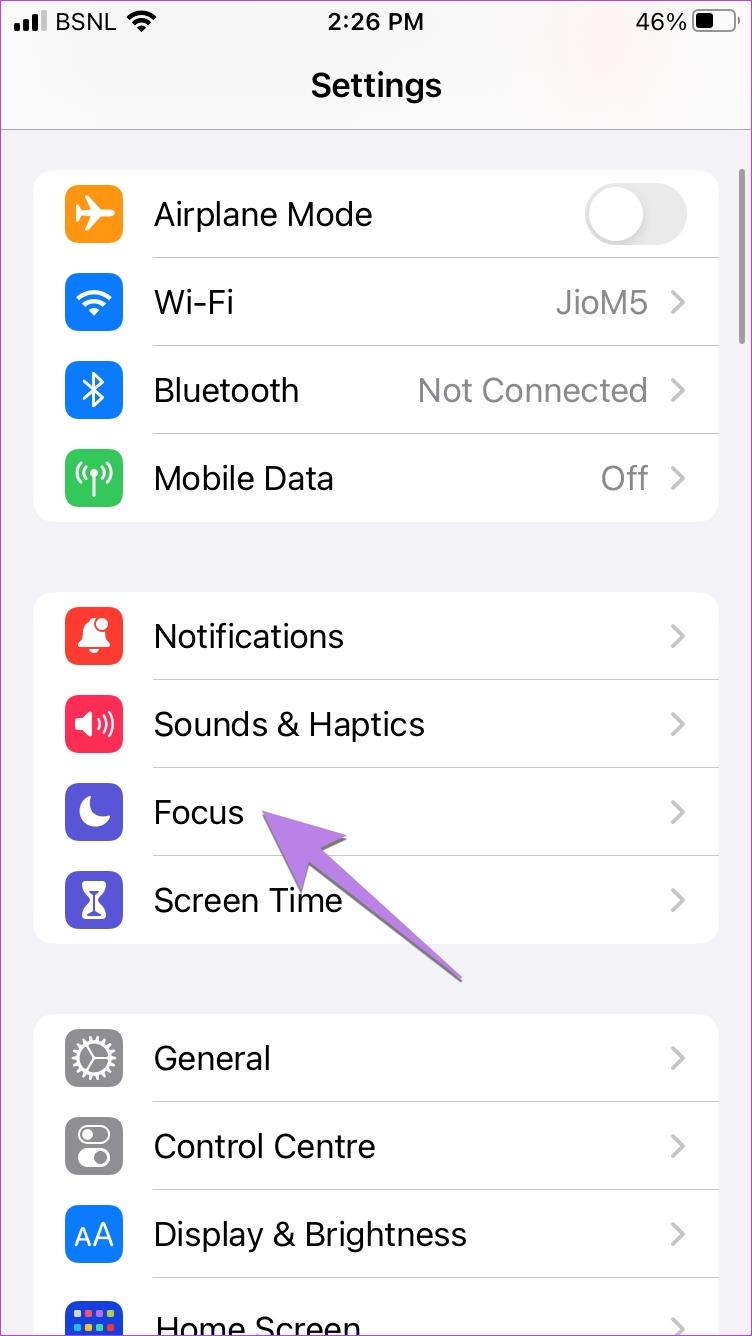
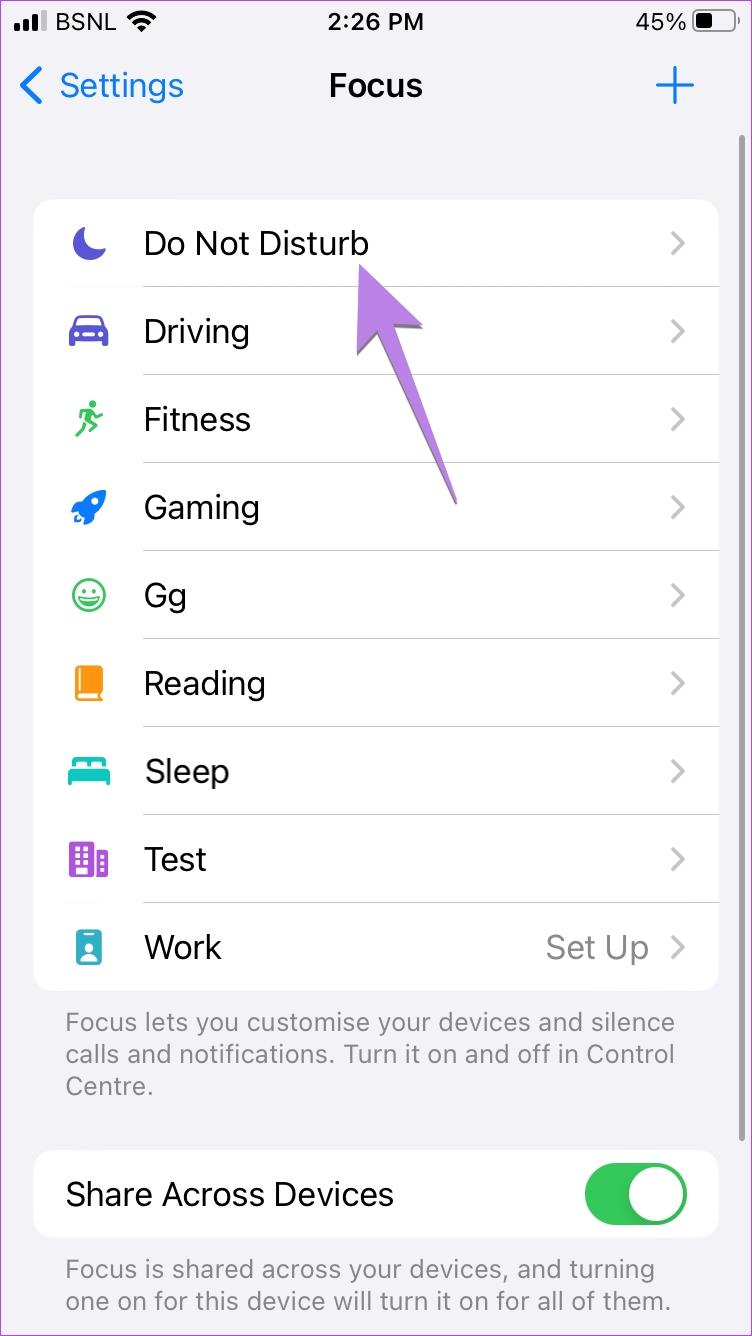
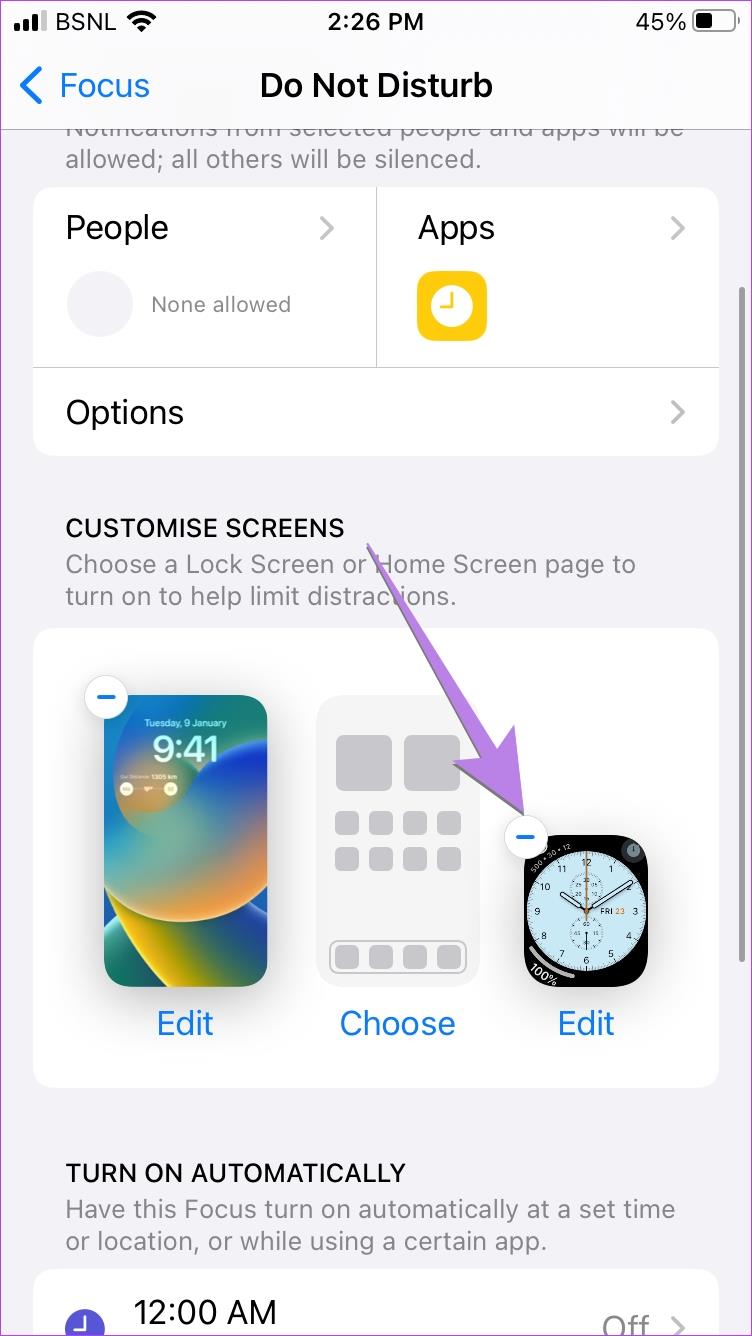
ในทำนองเดียวกัน ทำซ้ำขั้นตอนสำหรับโปรไฟล์โฟกัสอื่นๆ วิธีนี้จะช่วยแก้ไขปัญหาหน้าปัดนาฬิกาที่เปลี่ยนไปสำหรับคุณเป็นส่วนใหญ่
เรียนรู้เกี่ยวกับสถานการณ์ที่คุณอาจได้รับข้อความ “บุคคลนี้ไม่พร้อมใช้งานบน Messenger” และวิธีการแก้ไขกับคำแนะนำที่มีประโยชน์สำหรับผู้ใช้งาน Messenger
ต้องการเพิ่มหรือลบแอพออกจาก Secure Folder บนโทรศัพท์ Samsung Galaxy หรือไม่ นี่คือวิธีการทำและสิ่งที่เกิดขึ้นจากการทำเช่นนั้น
ไม่รู้วิธีปิดเสียงตัวเองในแอพ Zoom? ค้นหาคำตอบในโพสต์นี้ซึ่งเราจะบอกวิธีปิดเสียงและเปิดเสียงในแอป Zoom บน Android และ iPhone
รู้วิธีกู้คืนบัญชี Facebook ที่ถูกลบแม้หลังจาก 30 วัน อีกทั้งยังให้คำแนะนำในการเปิดใช้งานบัญชี Facebook ของคุณอีกครั้งหากคุณปิดใช้งาน
เรียนรู้วิธีแชร์เพลย์ลิสต์ Spotify ของคุณกับเพื่อน ๆ ผ่านหลายแพลตฟอร์ม อ่านบทความเพื่อหาเคล็ดลับที่มีประโยชน์
AR Zone เป็นแอพเนทีฟที่ช่วยให้ผู้ใช้ Samsung สนุกกับความจริงเสริม ประกอบด้วยฟีเจอร์มากมาย เช่น AR Emoji, AR Doodle และการวัดขนาด
คุณสามารถดูโปรไฟล์ Instagram ส่วนตัวได้โดยไม่ต้องมีการตรวจสอบโดยมนุษย์ เคล็ดลับและเครื่องมือที่เป็นประโยชน์สำหรับการเข้าถึงบัญชีส่วนตัวของ Instagram 2023
การ์ด TF คือการ์ดหน่วยความจำที่ใช้ในการจัดเก็บข้อมูล มีการเปรียบเทียบกับการ์ด SD ที่หลายคนสงสัยเกี่ยวกับความแตกต่างของทั้งสองประเภทนี้
สงสัยว่า Secure Folder บนโทรศัพท์ Samsung ของคุณอยู่ที่ไหน? ลองดูวิธีต่างๆ ในการเข้าถึง Secure Folder บนโทรศัพท์ Samsung Galaxy
การประชุมทางวิดีโอและการใช้ Zoom Breakout Rooms ถือเป็นวิธีการที่สร้างสรรค์สำหรับการประชุมและการทำงานร่วมกันที่มีประสิทธิภาพ.


![วิธีกู้คืนบัญชี Facebook ที่ถูกลบ [2021] วิธีกู้คืนบัญชี Facebook ที่ถูกลบ [2021]](https://cloudo3.com/resources4/images1/image-9184-1109092622398.png)





